coreldraw X7这一版本是众多版本中最为经典的产品之一,基于矢量图的绘图与排版软件,广泛用于出版、设计等领域。利用它可以进行很多激动人心的图形的设计,让专业人员享受到更专业级的制作乐趣!此版本为CorelDraw X7 64位官方简体中文版。
-
最新版查看
-
3.82 中文版查看
-
1.1.0 电脑版查看
-
1.0.1 电脑版查看
-
1.0 电脑版查看

CorelDraw X7特色
1、重新设计、可完全自定义的界面
2、工作区
3、完全控制填充和透明度
4、轻松预览字体和字符工具
5、特殊效果和照片编辑
6、布局和绘图工具
7、高分辨率和多显示器支持
8、QR 码生成器
9、内置内容中心
10、有趣的移动应用程序
11、学习资料和专家技巧

CorelDraw X7安装教程
1、在本站下载CorelDraw X7后,在电脑本地得到一个压缩包,使用360压缩软件解压软件后,双击.exe文件进入CorelDraw X7安装界面,软件正在初始化,需要您耐心等待一会。
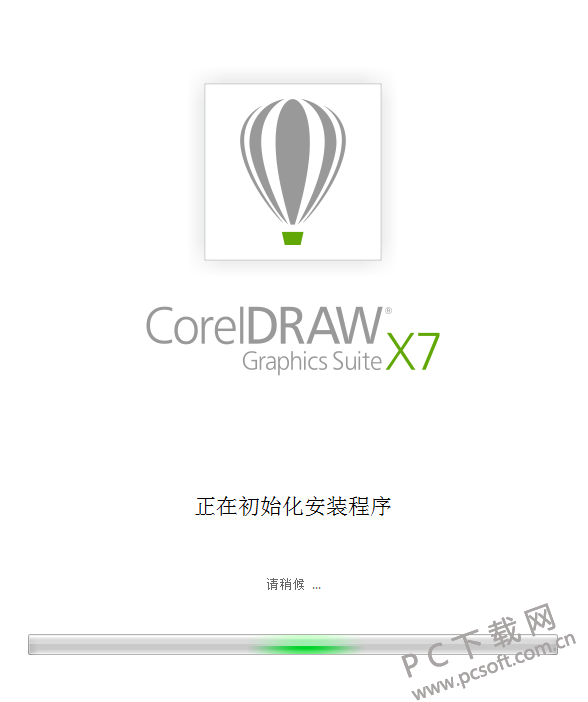
2、进入CorelDraw X7许可协议,您可以先阅读一下协议,阅读后如果您没有异议,勾选左下角的“我接受许可协议中的的条款”,勾选后点击【下一步】。
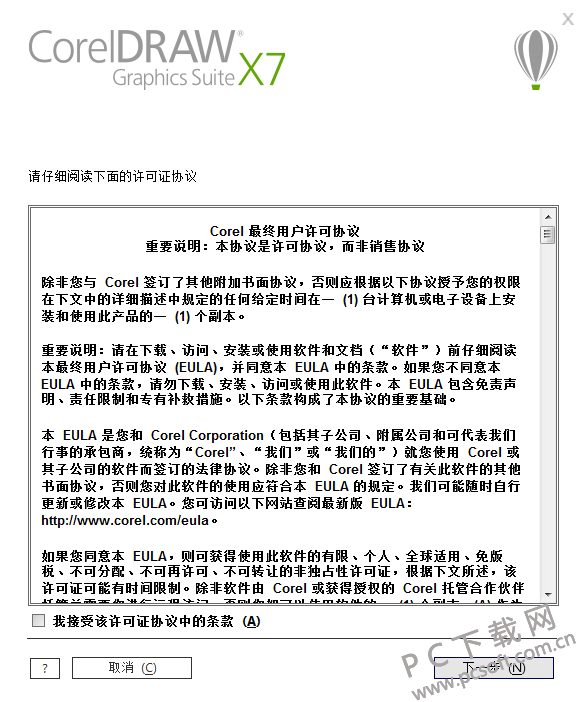
3、接受许可协议后,会进入CorelDraw X7选择界面中,在这个见面中您可以选择“我有序列号或订阅代码”然后输入序列号。如果您没有序列号您可以选择“我没有序列号,想试用该产品”,选择完成大后点击【下一步】。
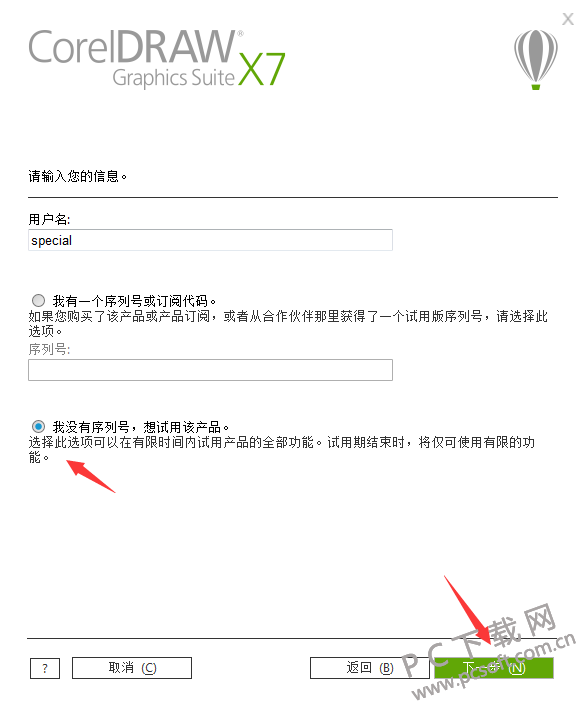
4、选择CorelDraw X7安装选项,您可以根据自己的需求决定您要安装哪一个。典型安装:会默认安装位置,包括部分程序和选项,安装大小:1.03G。自定义安装:可以选择如何安装软件。(小编选择的是自定义安装)
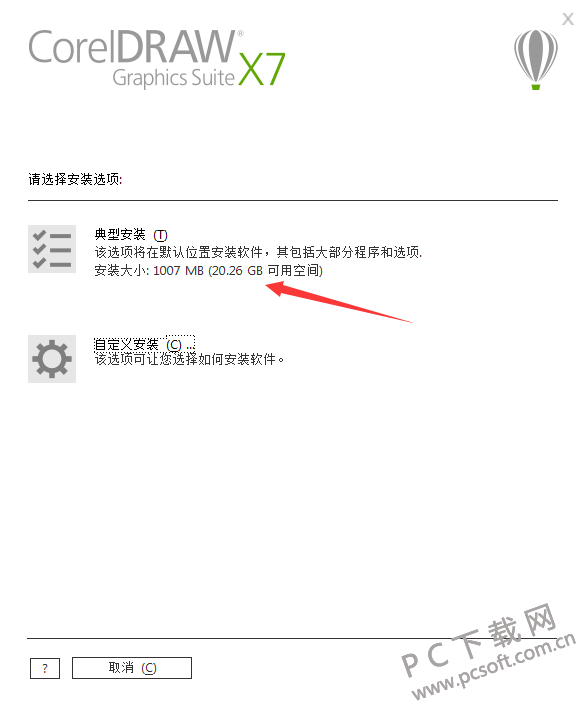
5、进入CorelDraw X7安装程序界面,您可以根据自己的需求决定您要安装的软件,有矢量插图和页面布局、位图插图和照片编辑、内容查找器和管理器、高级屏幕截图和字体管理器。小编建议安装矢量插图和页面布局就可以了,选择完成后点击【下一步】。
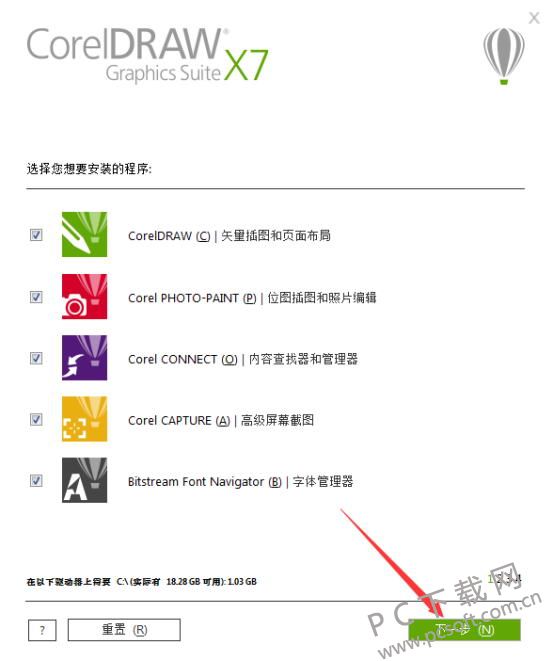
6、进入CorelDRAW X7程序功能安装界面,您可以勾选是否安装“书写工具”、“实用工具”和“UGL Ghostscript(UGL脚本)”,小编建议勾选前俩个,选择完成后点击【下一步】。
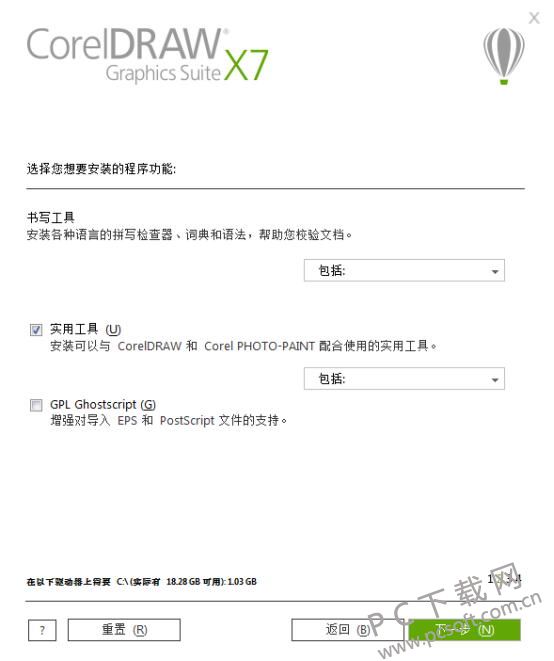
7、进入CorelDRAW X7选择其他选项界面中,您可以选择是否“允许产品更新”会自动下载产品更新,但在安装前会提示您,“安装桌面快捷方式”将CorelDRAW X7快捷方式添加到您的桌面上。选择后点击【下一步】。
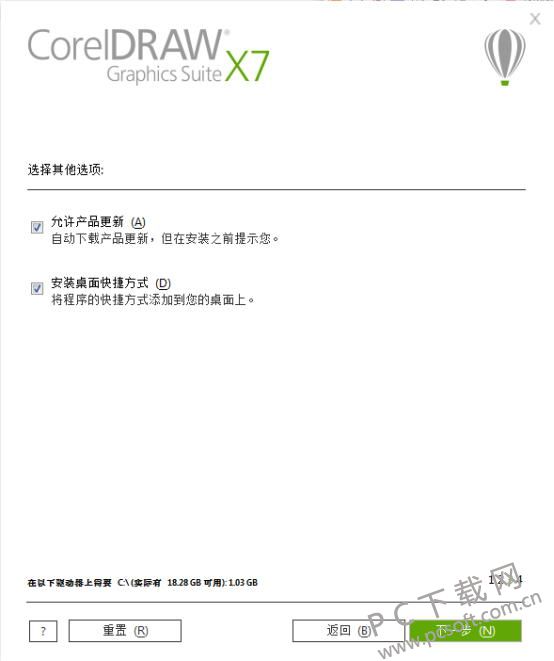
8、进入CorelDRAW X7安装位置界面,您可以直接点击【立即安装】,软件会默认安装。或者您可以点击【更改】按钮,然后会弹出一个新的界面您可以选择CorelDRAW X7安装位置,选择完成点击【确定】,返回安装位置界面中再点击【立即安装】就可以了。
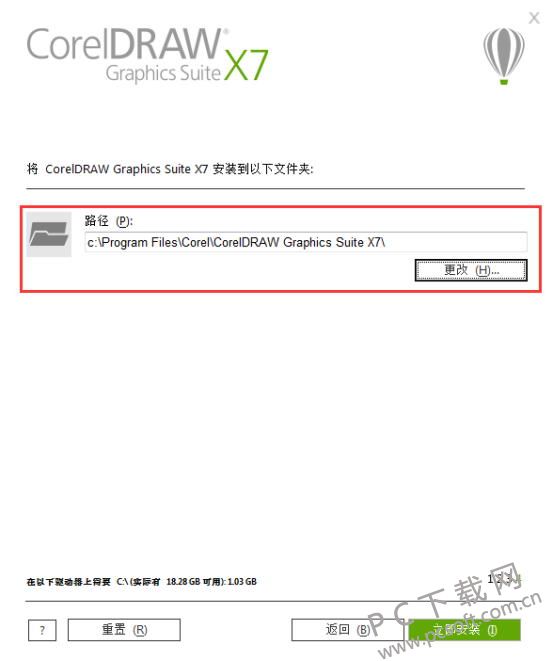
9、CorelDRAW X7软件正在安装中,软件安装大概需要5分钟左右的时间,您需要耐心等待安装就可以了,顺便还可以欣赏一下上面的作品,如果过程中有英文弹窗,可以取消勾选前面的实用工具。
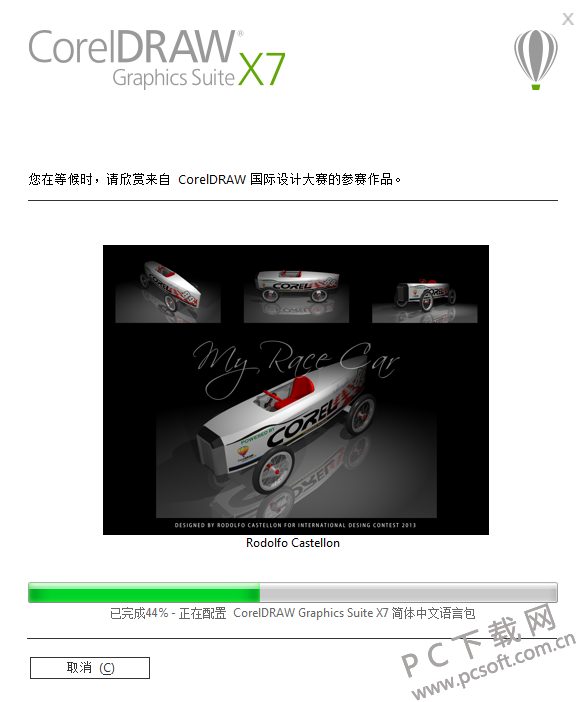
10、CorelDRAW X7安装完成,您可以立即使用应用程序,或者您可以点击【完成】按钮退出设置,以后在使用。
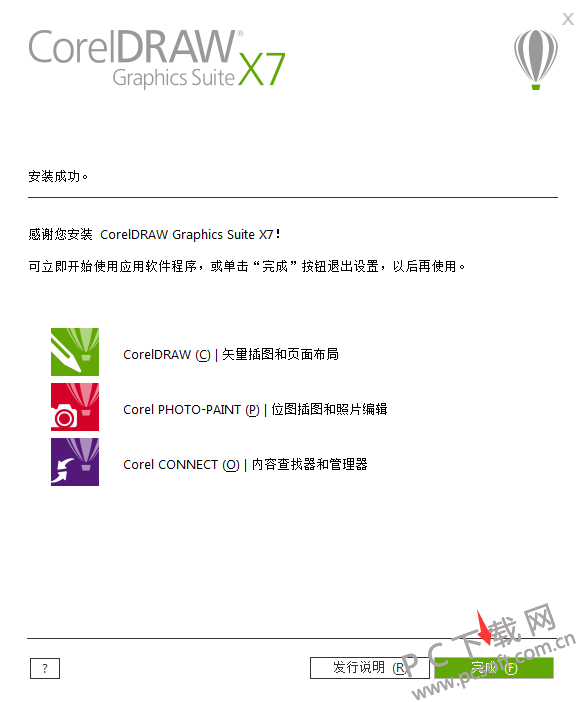
CorelDraw X7使用技巧
CorelDRAW X7怎么做出立体化效果
1、双击CorelDRAW X7桌面快捷方式,打开软件后输入你想输入的字。
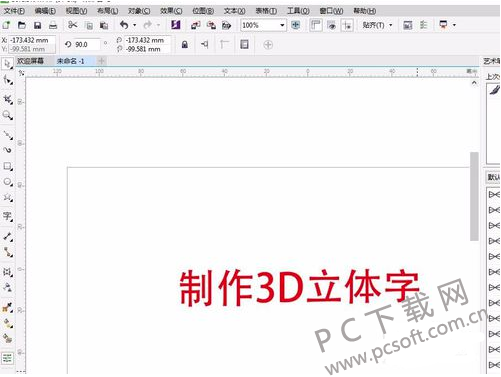
2、输入完成后,点击顶部菜单栏的“效果”选项在弹出的选项中点击“封套”选择,然后再点击你输入的字体,添加新封套,适当的进行调整就可以了。

3、调整完后,点击顶部菜单栏的“效果”选项在弹出的选项中点击“立体化”选项,在点击编辑,这时字体上会有个X,您可以用这个X进行调节字体,然后我们换个色 接着我们 拷贝字体黏贴 在吧黏贴出的字换个颜色。
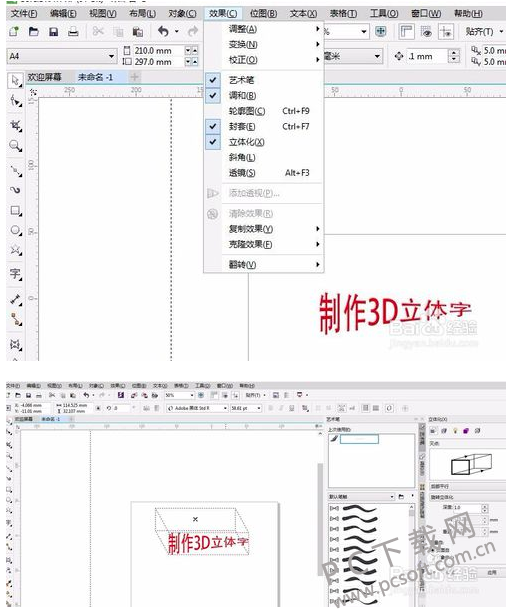
4、您可使用矩形工具,会出一个矩形框将图形填充为黑色,然后点击黑色框右键,在弹出的选项中选择“顺序”,然后在选择到图像后面,就可以制作出带有立体效果的文字了。
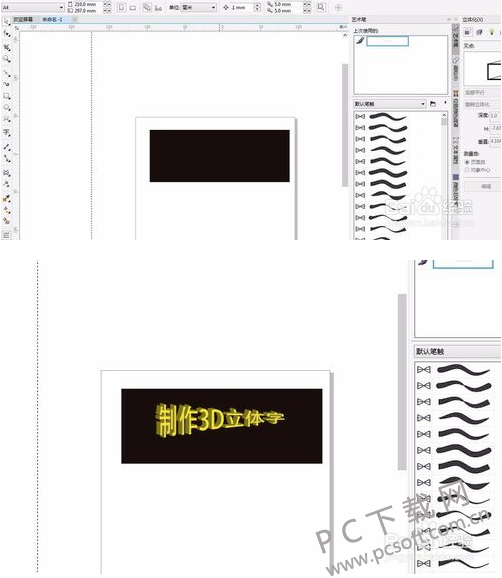
CorelDRAW X7如何快速制作雨天、雪天和雾天效果?
CorelDRAW创造性滤镜组是具有创造力的滤镜,它提供了多达十几种的滤镜效果,使用这些滤镜效果让您的图片产生意想不到的视觉效果。本文以天气滤镜为例,实现在图像中模拟雨、雪、雾的天气效果。
具体的制作步骤如下:
1、双击CorelDRAW X7桌面快捷方式,点击顶部的“文件”选项。在弹出的菜单选项中选择“导入”,选择您要导入的图片就可以了。
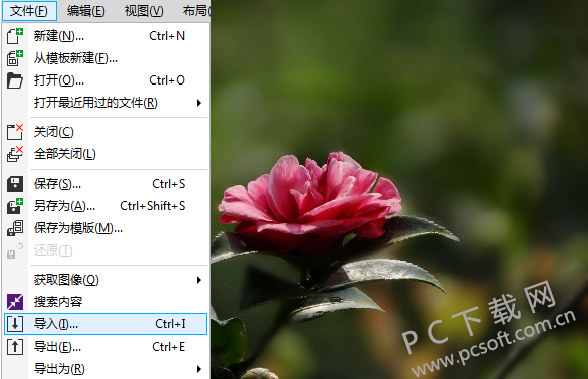
2、导入图片后,在选中的状态下,点击CorelDraw X7软件顶部的“执行”选项,在弹出的菜单选项中选择“创造性”选项,然后在弹出的二级菜单中选择“天气”选项。
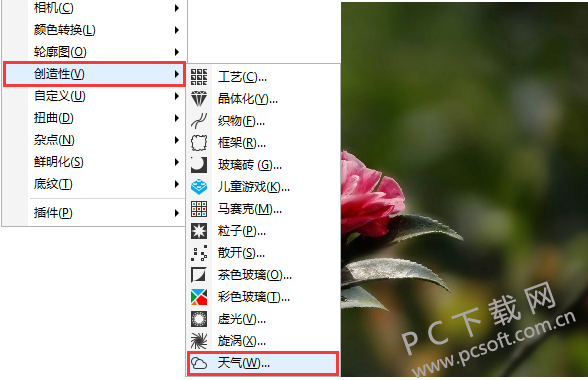
3、在弹出“天气”对话框中,您根据自己的需求决定你要选择的天气效果,然后在调节浓度和大小俩个参数,选择完成点击【确定】就可。
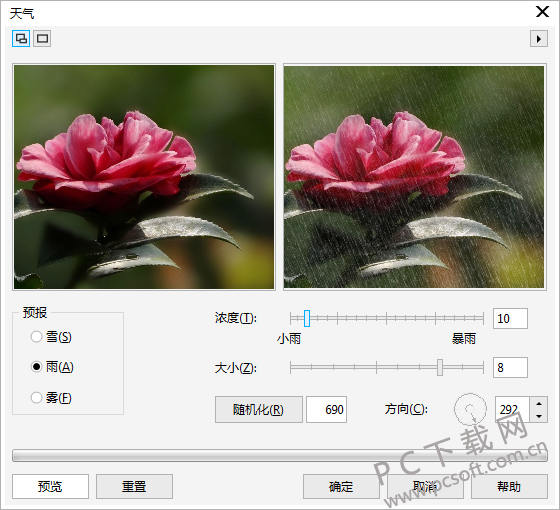
小编给大家展示雨雪雾这三种效果
雨天最终效果图

雪天最终效果图

雾天最终效果图

如果想获得更多CorelDraw X7的使用教程,请点击顶部的相关阅读
CorelDraw X732位常见问题:
coreldraw x7怎么彻底卸载
1、点击电脑左下角的开始选择,在弹出的选项中点击“运行”或WIN键+R建也可以打开。输入regedit,打开注册表。

2、打开注册表后,按ctrl键+F键打开查找,在输入框中输入CorelDRAW点击“查找”,将coreldraw文件夹点击鼠标右键选择删除。
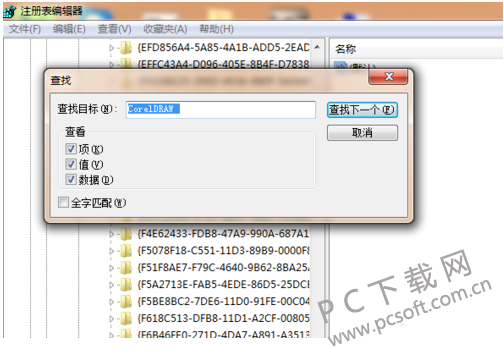
3、打开电脑管家或者360安全卫士,点击垃圾清理。
4、打开C:ProgramDataCorel删除里面的所有文件。
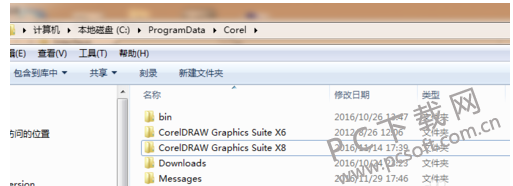
5、删除CorelDRAW Graphics Suite 注册文件
删除下列路径: HKEY_LOCAL_MACHINESOFTWARECORELCorelDRAW或HKEY_LOCAL_MACHINESoftwareCorelSetupCorelDRAW Graphics Sue 就可以彻底卸载coreldraw x7了。
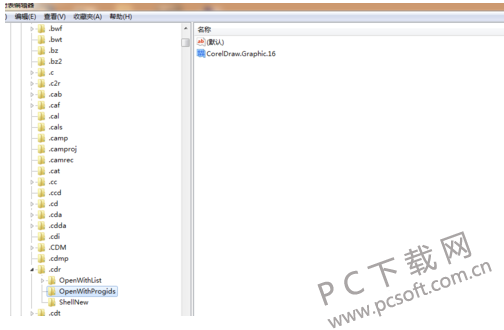
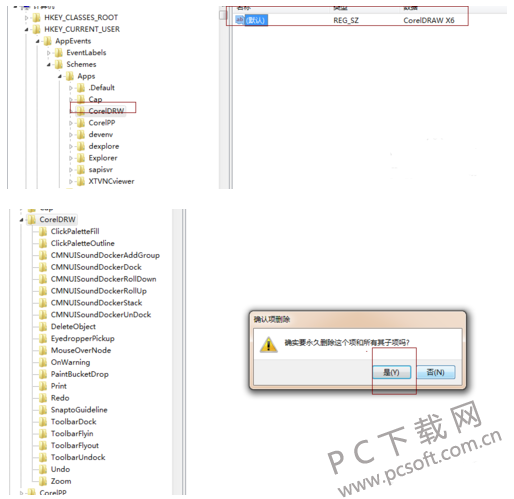
注:如遇问题请加QQ群101584446进行咨询。
CorelDraw X732位常用快捷键
显示导航窗口(Navigatorwindow)【N】
运行VisualBasic应用程序的编辑器【Alt】+【F11】
保存当前的图形【Ctrl】+【S】
打开编辑文本对话框【Ctrl】+【Shift】+【T】
擦除图形的一部分或将一个对象分为两个封闭路径【X】
撤消上一次的操作【Ctrl】+【Z】
撤消上一次的操作【Alt】+【Backspase】
垂直定距对齐选择对象的中心【Shift】+【A】
垂直分散对齐选择对象的中心【Shift】+【C】
垂直对齐选择对象的中心【C】
将文本更改为垂直排布(切换式)【Ctrl】+【。】
打开一个已有绘图文档【Ctrl】+【O】
打印当前的图形【Ctrl】+【P】
打开“大小工具卷帘”【Alt】+【F10】
运行缩放动作然后返回前一个工具【F2】
运行缩放动作然后返回前一个工具【Z】
导出文本或对象到另一种格式【Ctrl】+【E】
导入文本或对象【Ctrl】+【I】
发送选择的对象到后面【Shift】+【B】
将选择的对象放置到后面【Shift】+【PageDown】
发送选择的对象到前面【Shift】+【T】
将选择的对象放置到前面【Shift】+【PageUp】
发送选择的对象到右面【Shift】+【R】
发送选择的对象到左面【Shift】+【L】
将文本对齐基线【Alt】+【F12】
将对象与网格对齐(切换)【Ctrl】+【Y】
对齐选择对象的中心到页中心【P】
绘制对称多边形【Y】
拆分选择的对象【Ctrl】+【K】
将选择对象的分散对齐舞台水平中心【Shift】+【P】
将选择对象的分散对齐页面水平中心【Shift】+【E】
打开“封套工具卷帘”【Ctrl】+【F7】
打开“符号和特殊字符工具卷帘”【Ctrl】+【F11】
复制选定的项目到剪贴板【Ctrl】+【C】
复制选定的项目到剪贴板【Ctrl】+【Ins】
设置文本属性的格式【Ctrl】+【T】
恢复上一次的“撤消”操作【Ctrl】+【Shift】+【Z】
剪切选定对象并将它放置在“剪贴板”中【Ctrl】+【X】
剪切选定对象并将它放置在“剪贴板”中【Shift】+【Del】
将字体大小减小为上一个字体大小设置。【Ctrl】+小键盘【2】
CorelDraw X7更新日志:
1.优化内容
2.细节更出众,bug去无踪
小编推荐:PC下载网小编同学推荐广大用户下载CorelDraw X7使用,快来下载吧,另外还有百度相册下载、ps简体中文版、windows画图工具下载、尚书七号免费下载、电子刻章软件下载提供下载。




 QQ浏览器
QQ浏览器
 Flash中心
Flash中心
 鲁大师
鲁大师
 抖音电脑版
抖音电脑版
 百度一下
百度一下
 photoshop cs6
photoshop cs6
 驱动精灵
驱动精灵
 360浏览器
360浏览器


















 金舟多聊
金舟多聊
 Google Chrome
Google Chrome
 风喵加速器
风喵加速器
 铃声多多
铃声多多
 网易UU网游加速器
网易UU网游加速器
 雷神加速器
雷神加速器
 爱奇艺影音
爱奇艺影音
 360免费wifi
360免费wifi
 360安全浏览器
360安全浏览器
 百度云盘
百度云盘
 Xmanager
Xmanager
 2345加速浏览器
2345加速浏览器
 极速浏览器
极速浏览器
 FinePrint(虚拟打印机)
FinePrint(虚拟打印机)
 360浏览器
360浏览器
 XShell2021
XShell2021
 360安全卫士国际版
360安全卫士国际版
 迅雷精简版
迅雷精简版





























